10 façons de corriger «un périphérique USB inconnu (demande de descripteur de périphérique échoué)»

- 3981
- 220
- Jeanne Dupont
Continuez-vous à voir un «périphérique USB inconnu (demande de description de l'appareil échoué)» ou «code 43» dans Windows Device Manager lors de la connexion d'un lecteur de stylo, d'une carte SD ou d'un autre périphérique USB à votre PC? Ce guide de dépannage vous montre comment résoudre ce problème.
L'erreur «un périphérique USB inconnu (demande de descripteurs de périphérique échoué)» se produit lorsque le système d'exploitation a du mal à déterminer l'identité d'un périphérique USB. Cela pourrait être dû à un défaut au niveau matériel avec l'appareil en question ou l'interface USB sur votre ordinateur.
Table des matières
2. Effectuer SCAN pour les modifications matérielles
Une autre solution rapide implique d'inciter Windows à annuler votre PC pour les modifications matérielles. Vous pouvez le faire via le gestionnaire de périphériques intégré.
1. Appuyez sur la touche Windows + R pour ouvrir une boîte d'exécution.
2. Tapez Devmgmt.MSC et appuyez sur Entrée.
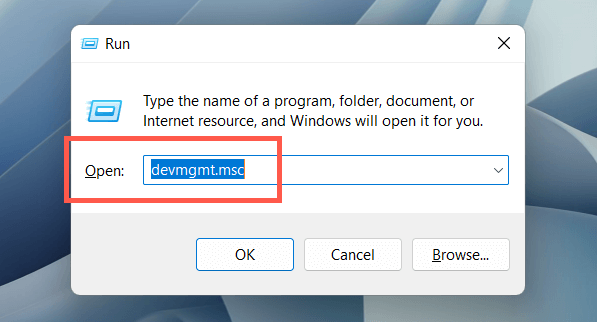
3. Mettez en surbrillance le nom de votre PC en haut de l'écran du Gestionnaire de périphériques et sélectionnez Action> SCRIRE POUR.
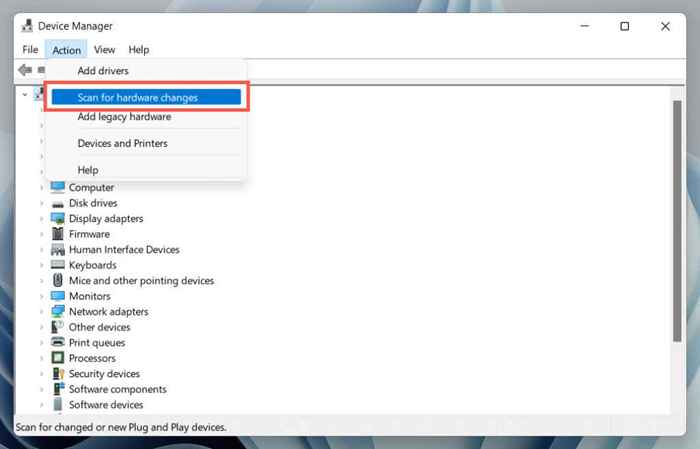
3. Utiliser le dépanneur matériel et les appareils
Windows a un dépanneur intégré qui peut automatiquement résoudre divers problèmes matériels sur votre ordinateur. Pour l'exécuter:
1. Ouvrez une nouvelle boîte de course.
2. Collez la commande suivante et appuyez sur Entrée:
MSDT.exe -id deviceviagnostic
3. Sélectionnez Advanced> Appliquer les réparations automatiquement et sélectionnez Suivant. Ensuite, suivez les instructions à l'écran pour exécuter le dépanneur.
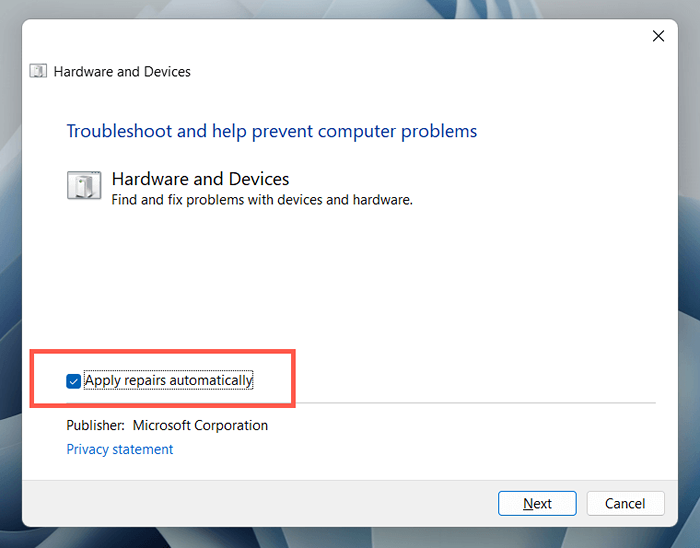
4. Réparer les inscriptions de registre cassé ou corrompu
Un registre de systèmes corrompu, cassé ou gonflé peut interférer avec la façon dont le système d'exploitation interagit avec les dispositifs USB tels que les disques durs externes et les adaptateurs Bluetooth. Utilisez un utilitaire de nettoyage de registre gratuit pour scanner et résoudre les problèmes avec le registre. Par exemple, voici comment utiliser le nettoyeur de registre sage. Créez une sauvegarde du registre du système avant de commencer.
1. Télécharger et installer Wise Registry Cleaner.
2. Open Wise Registry Cleaner et sélectionnez une analyse profonde pour lancer une analyse de votre registre système.
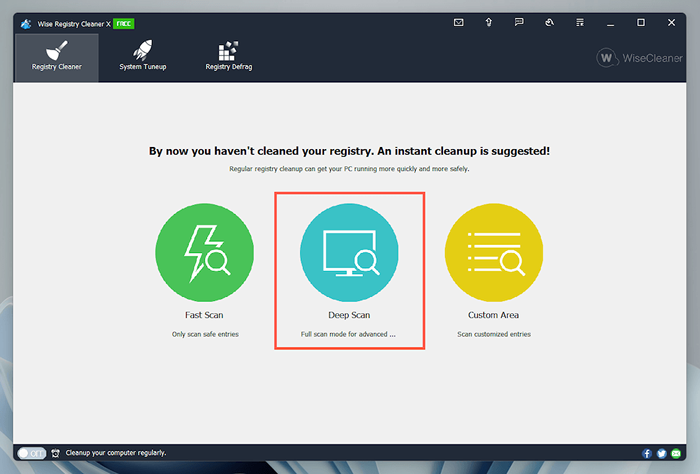
3. Sélectionnez Clean pour résoudre les problèmes avec le registre système.
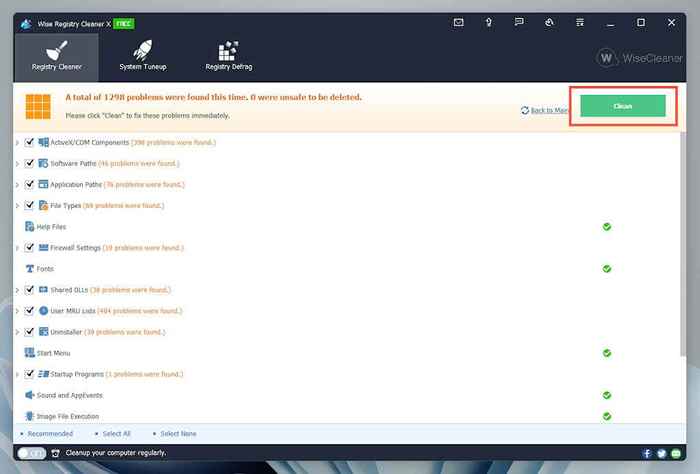
5. Désactiver le démarrage rapide dans Windows
Le démarrage rapide est une fonctionnalité Windows intégrée qui accélère le temps nécessaire pour démarrer votre PC après un arrêt à froid. Désactivez-le si l'erreur «un périphérique USB inconnu (demande de descripteur de périphérique a échoué» persiste. Vous pouvez le faire via la boîte de dialogue des options d'alimentation.
1. Tapez PowerCFG.CPL dans une boîte d'exécution et appuyez sur Entrée. Alternativement, ouvrez la recherche Windows, tapez le panneau de configuration dans la zone de recherche et sélectionnez Ouvrir> matériel et sons> Options d'alimentation.
2. Sélectionnez Choisissez ce que font les boutons d'alimentation dans le volet gauche.

3. Sélectionnez les paramètres de modification qui ne sont actuellement pas disponibles et faites défiler vers le bas dans la section des paramètres d'arrêt.
4. Décochez la boîte à côté pour activer le démarrage rapide (recommandé).

5. Sélectionnez Enregistrer les modifications et sortir des options d'alimentation.
6. Ouvrez le menu Démarrer et sélectionnez Power> Arrêt pour éteindre votre PC; Ne sélectionnez pas l'option Redémarrer. Ensuite, retournez manuellement.
6. Désactiver le réglage de suspension sélective USB
Par défaut, Windows suspend sélectivement les ports USB dans les ordinateurs portables pour conserver la puissance. Cependant, cela peut entraîner divers problèmes, tels que les erreurs «périphérique USB inconnu (demande de descripteur de périphérique)» et «Code 43». Désactivez le paramètre pertinent et vérifiez si cela fait la différence.
1. Rouvrir le volet de configuration des options d'alimentation.
2. Sélectionnez les paramètres du plan de modification à côté du plan d'alimentation actif de votre ordinateur.
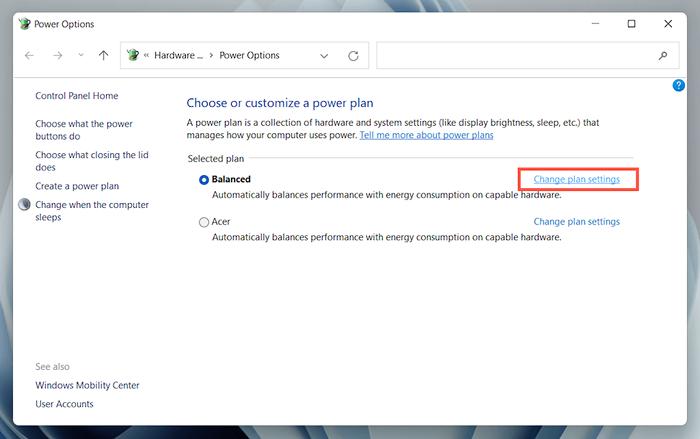
3. Sélectionnez l'option Modifier les paramètres d'alimentation avancée.
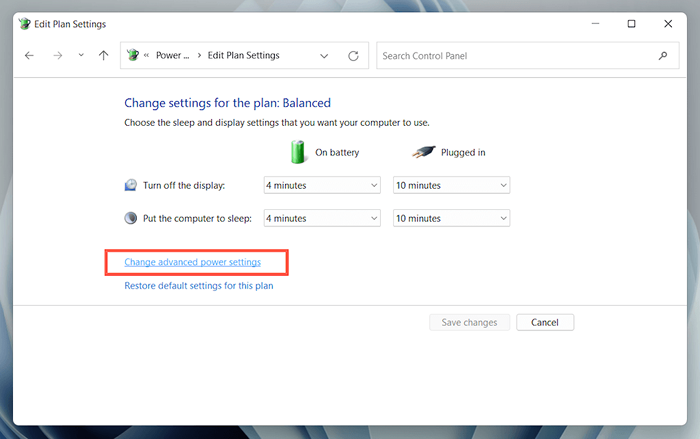
4. Développez les paramètres USB et sélectionnez Utiliser le paramètre de suspension sélectif.
5. Définir sur la batterie et branché sur Disabled.
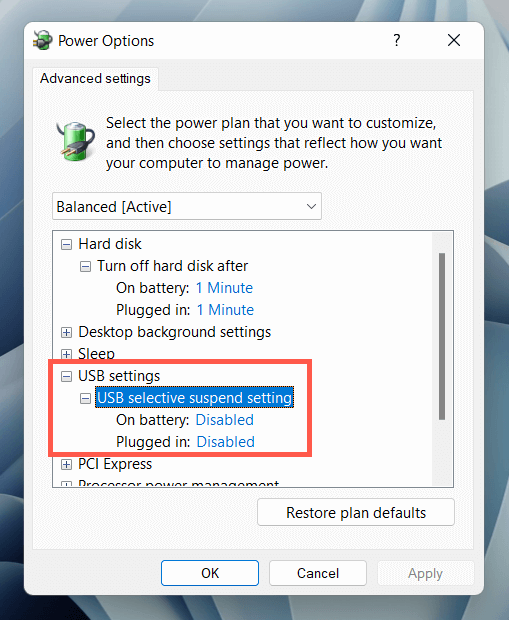
6. Sélectionnez Appliquer> OK pour enregistrer vos modifications.
7. Supprimer et réinstaller vos pilotes USB
Le bavardage du forum indique la suppression et la réinstallation des pilotes USB pour votre ordinateur comme une correction probable pour l'erreur «périphérique USB inconnu». Pour faire ça:
1. Débranchez le périphérique USB problématique et le gestionnaire de périphériques ouvrir.
2. Double-cliquez sur la catégorie universelle des contrôleurs de bus série pour le développer.
3. Cliquez avec le bouton droit en clic droit ou hub USB générique et sélectionnez Désinstaller l'appareil> Désinstaller. Répétez les entrées supplémentaires avec le même nom.
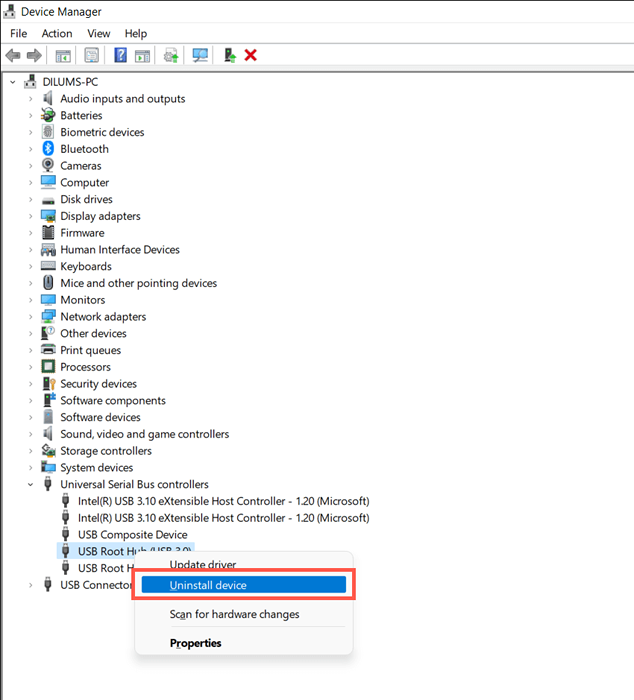
4. Redémarrez votre ordinateur. Windows réinstallera automatiquement les pilotes USB lors de son redémarrage.
Remarque: si vous utilisez un appareil de bureau, votre clavier et votre souris ne fonctionneront plus. Appuyez sur le bouton d'alimentation du boîtier du CPU pour déclencher un arrêt.
5. Rouvrez le gestionnaire de périphériques, sélectionnez le nom de votre PC en haut de la liste des appareils et sélectionnez Action> SCRIF pour les modifications matérielles.
8. Mettre à jour le logiciel du pilote pour l'USB de votre ordinateur
Les pilotes USB obsolètes sont une autre raison de l'erreur «Demande de description de l'appareil échoué». Pour les mettre à jour:
1. Open Disposip Manager.
2. Développez la catégorie universelle des contrôleurs de bus série.
3. Cliquez avec le bouton droit sur le hub racine USB et sélectionnez le pilote de mise à jour. Répétez les entrées supplémentaires avec le même nom.
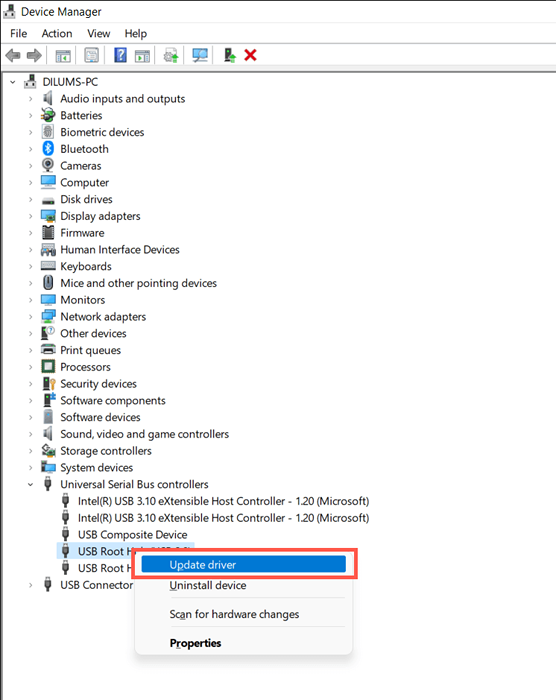
4. Sélectionnez Rechercher automatiquement les pilotes sur la pop-up des pilotes de mise à jour.
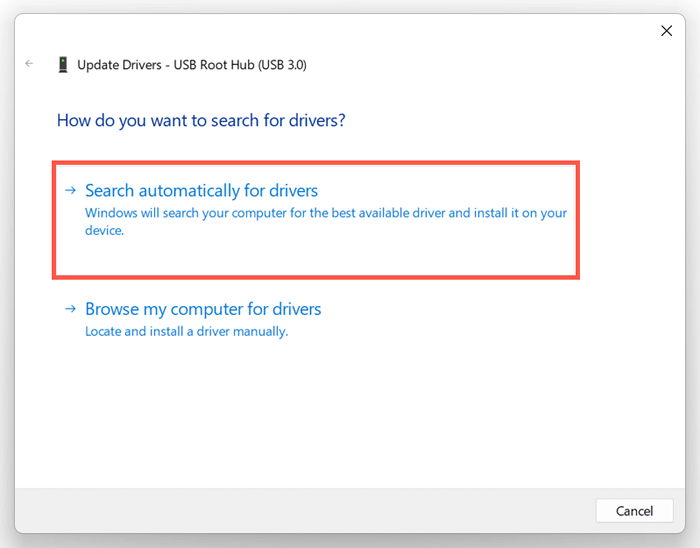
5. Attendez que Windows se situe et installe les derniers pilotes.
Si Windows ne peut pas localiser les nouveaux pilotes USB, visitez votre ordinateur portable ou votre fabricant mère-site Web-Dell, HP, ACER, etc.-et vérifiez les mises à jour du pilote de périphérique. Alternativement, utilisez un outil de mise à jour du pilote comme le booster du pilote pour scanner et mettre à jour le logiciel du pilote pour votre ordinateur.
9. Mettre à jour Windows pour réparer le périphérique USB inconnu
Microsoft publie des correctifs de bogues réguliers sous la forme de mises à jour Windows qui peuvent potentiellement résoudre le problème du «périphérique USB inconnu». Pour les installer:
1. Appuyez sur Windows + I pour ouvrir l'application Paramètres. Ou, cliquez avec le bouton droit sur le bouton Démarrer et sélectionnez Paramètres.
2. Sélectionnez Windows Update.
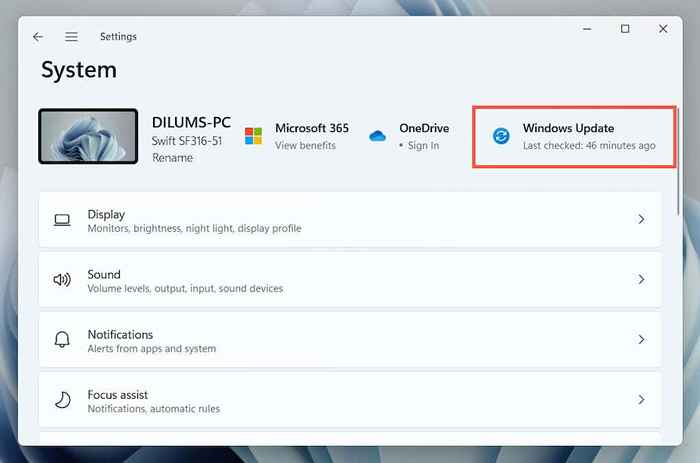
3. Sélectionnez Vérifier les mises à jour> Télécharger et installer.
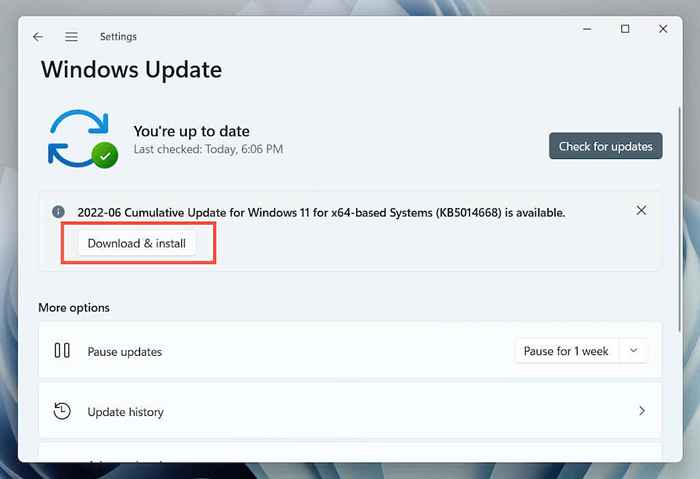
De plus, sélectionnez Afficher les mises à jour facultatives (Windows 10) ou les options avancées> Mises à jour facultatives (Windows 11) et installez toutes les mises à jour du pilote matériel Microsoft certifié Microsoft.
Rarement, les mises à jour Windows peuvent également introduire des problèmes. Si l'erreur «Demande de descripteurs de périphérique a échoué» s'affiche juste après la mise à jour de Windows, envisagez de désinstaller les dernières mises à jour Windows.
dix. Roulez les fenêtres en arrière à un état antérieur
Si vous avez la restauration du système configuré dans Windows, essayez de faire reculer le système d'exploitation à un moment où vous n'avez pas rencontré le problème du «descripteur USB du périphérique».
1. Tapez RSTRUI dans une boîte d'exécution et appuyez sur Entrée.
2. Choisissez un point de restauration et sélectionnez le bouton Scan pour les programmes affectés pour identifier les programmes et les conducteurs qui seront affectés si vous choisissez d'aller de l'avant. Ensuite, sélectionnez Suivant.
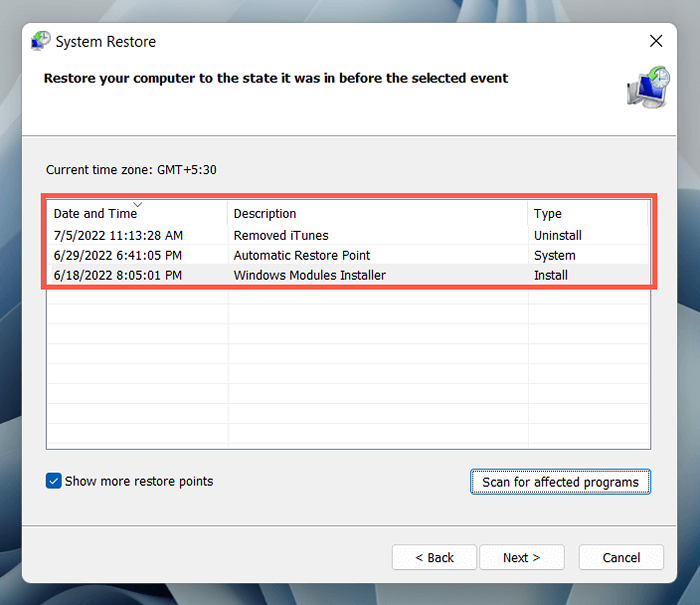
3. Sélectionner la finition.
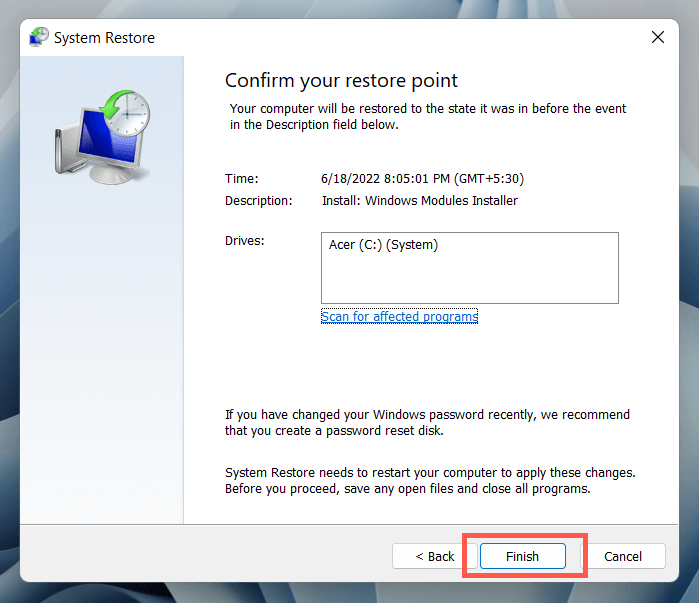
Attendez que l'assistant de restauration du système roule le système d'exploitation à un état antérieur.
Que pouvez vous faire d'autre?
Si l'erreur «Descripteur de périphérique USB» ne disparaîtra pas, vérifiez si un autre PC peut identifier le périphérique USB sans problèmes. Si cela peut, il y a probablement quelque chose qui ne va pas avec le matériel de votre ordinateur-E.g., un contrôleur hôte USB défectueux ou une alimentation.
Avant de visiter votre technicien en PC local, effectuez un dernier effort pour résoudre le problème en vérifiant si le BIOS / UEFI a besoin d'une mise à jour ou de réinitialiser Windows aux défauts d'usine par défaut. Si l'appareil USB échoue également ailleurs, alors c'est probablement défectueux.
- « Comment changer l'heure et la date dans Windows
- Les 11 meilleures applications Microsoft Teams en 2022 »

